Примечание
Для доступа к этой странице требуется авторизация. Вы можете попробовать войти или изменить каталоги.
Для доступа к этой странице требуется авторизация. Вы можете попробовать изменить каталоги.
Автоматическое управление устройствами в Центре Интернета вещей Azure автоматизирует многие повторяющиеся и сложные задачи управления большими парками устройств. С помощью автоматического управления устройствами можно настроить набор устройств на основе их свойств, определить нужную конфигурацию, а затем позволить Центру Интернета вещей обновлять устройства, когда они вступают в область. Это обновление выполняется с помощью автоматической конфигурации устройства или автоматической конфигурации модуля, что позволяет обобщать завершение задач и соответствие требованиям, управлять слиянием и разрешением конфликтов, а также пошагово развертывать конфигурации.
Примечание.
Функции, описанные в этой статье, доступны только на стандартном уровне Центра Интернета вещей. Дополнительные сведения о базовых и стандартных и бесплатных уровнях Центра Интернета вещей см. в разделе Выберите нужный уровень и размер Центра Интернета вещей для вашего решения.
Автоматическое управление устройствами работает путем обновления набора двойников устройств или двойников модулей с нужными свойствами и создания сводки, основанной на сообщаемых свойствах двойника. В нем представлен новый класс и документ JSON с именем Configuration с тремя частями:
Целевое условие определяет область обновления двойников устройств или двойников модулей. Целевое условие задается как запрос в тегах двойников или как сообщаемые свойства.
содержание цели определяет желаемые свойства, которые необходимо добавить или обновить в двойниках целевых устройств и модулей. Содержимое содержит путь к разделу требуемых свойств, которые необходимо изменить.
Метрики определяют суммарные счетчики различных состояний настройки, таких как Успешное выполнение, В процессеи Ошибка. Пользовательские метрики указываются как запросы к свойствам, о которых сообщает цифровой двойник. Системные метрики — это метрики по умолчанию, которые измеряют состояние обновления двойника, например число целевых двойников и число двойников, которые были успешно обновлены.
Автоматические конфигурации выполняются в первый раз вскоре после создания конфигурации, а затем через пять минут. Запросы метрик выполняются при каждом запуске автоматической настройки. В центрах Интернета вещей уровня "Стандартный" поддерживается не более 100 автоматических конфигураций; десять на бесплатном уровне Центров Интернета вещей. Ограничения скорости также применяются. Дополнительные сведения см. в статье Квоты и ограничения.
Внедрение близнецов
Для автоматической настройки устройств требуется использовать двойников (или синхронизаторов) устройств для синхронизации состояния между облаком и этими устройствами. Для получения дополнительной информации см. Понимание и использование двойников устройств в Центре Интернета вещей.
Для автоматической настройки модулей требуется использование двойников модулей для синхронизации состояния между облаком и модулями. Для получения дополнительной информации см. Изучите и используйте двойники модулей в IoT Hub.
Используйте теги для нацеливания на близнецов
Перед созданием конфигурации необходимо указать, на какие устройства или модули вы хотите повлиять. Центр Интернета вещей Azure определяет устройства с помощью тегов в двойнике устройств и определяет модули с помощью тегов в двойнике модуля. Каждое устройство или модули могут иметь несколько тегов, и их можно определить любым способом, который имеет смысл для решения. Например, если вы управляете устройствами в разных расположениях, добавьте следующие теги в двойник устройства:
"tags": {
"location": {
"state": "Washington",
"city": "Tacoma"
}
},
Создание конфигурации
В центрах Интернета вещей стандартного уровня можно создать до 100 автоматических конфигураций, а в центрах Интернета вещей бесплатного уровня — до десяти. Чтобы узнать больше, см. Квоты и ограничение пропускной способности.
Найдите нужный Центр Интернета вещей на портале Azure.
Выберите Конфигурации + Развертывания в левой панели навигации.
В раскрывающемся списке выберите Добавить и выберите конфигурацию двойника устройства или конфигурацию двойника модуля.
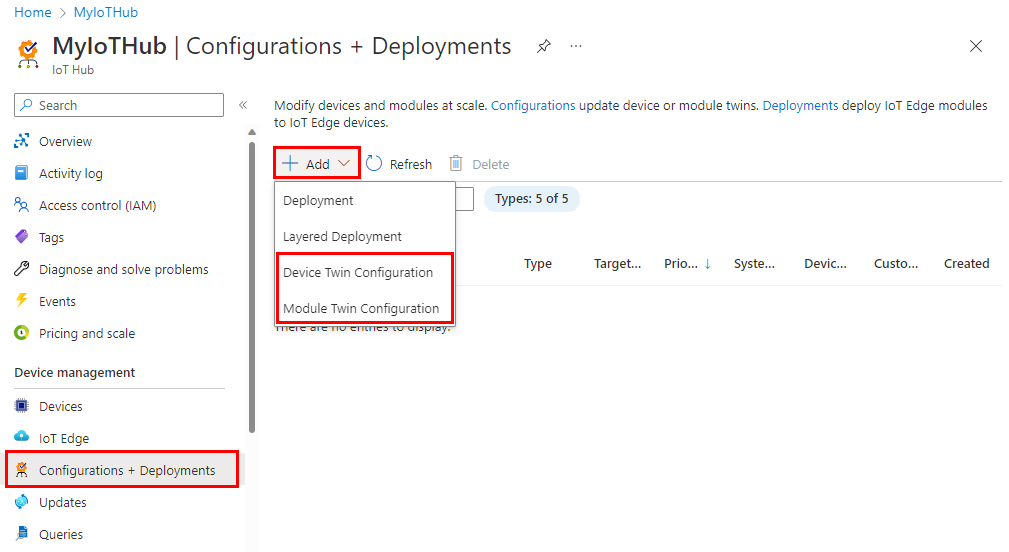
Существует пять шагов для создания конфигурации. В следующих разделах описан каждый из этих шагов.
Имя и метка
Присвойте конфигурации уникальное имя до 128 символов. Разрешены строчные буквы и следующие специальные символы:
-+%_*!'. Пробелы не допускаются.Добавьте метки для отслеживания конфигураций. Метки — это пары из имении значения, описывающие конфигурацию. Например,
HostPlatform, LinuxилиVersion, 3.0.1.Нажмите кнопку Далее, чтобы перейти к следующему шагу.
Параметры двойника
В этом разделе определяется содержимое, которое необходимо задать в нужных свойствах двойника устройства или двойника модуля. Для каждого набора параметров имеется два входа. Первым является путь двойника, который является путем к разделу JSON в требуемых свойствах двойника, которые будут заданы. Во-вторых, содержимое JSON, которое нужно вставить в этом разделе.
Например, можно задать путь для двойников к properties.desired.chiller-water, а затем указать следующий JSON-контент.
{
"temperature": 66,
"pressure": 28
}
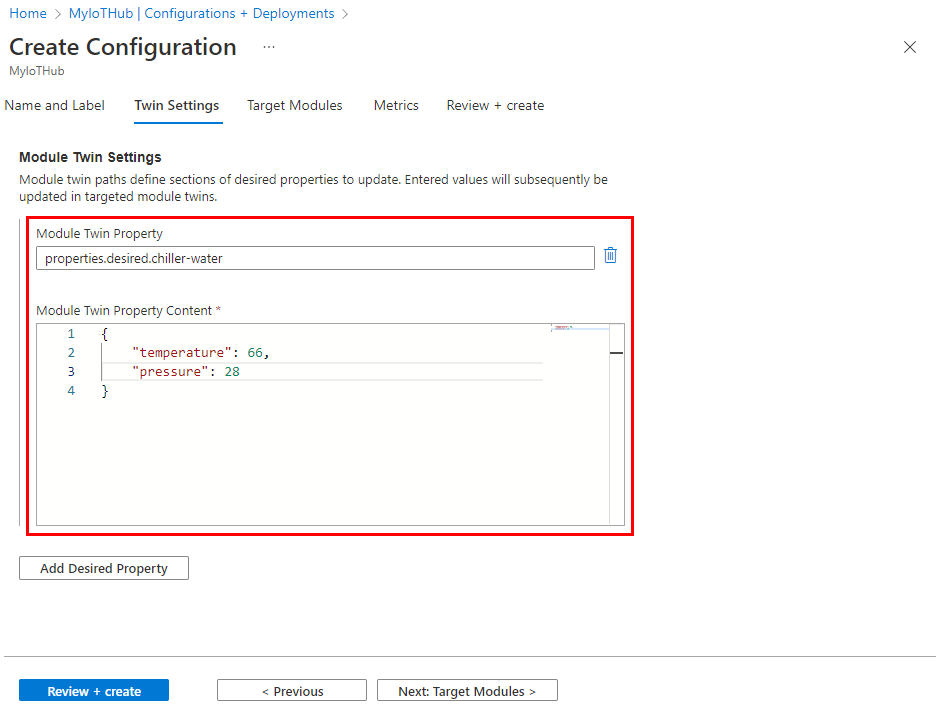
Можно также задать отдельные параметры, указав весь путь двойника и указав значение без квадратных скобок. Например, с двойным путем properties.desired.chiller-water.temperature, установите содержимое на 66. Затем создайте новую двойную настройку для свойства давления.
Если две или несколько конфигураций нацелены на один и тот же путь двойника, содержимое из конфигурации с наивысшим приоритетом будет применяться (приоритет определен на шаге 4).
Если вы хотите удалить существующее свойство, укажите значение свойства на null.
Дополнительные параметры можно добавить, выбрав Добавить параметр ссылки устройства или Добавить параметр ссылки модуля.
Целевые устройства или модули
Используйте свойство тегов из цифровых двойников для определения целевых устройств или модулей, которые должны получать эту конфигурацию. Вы также можете нацелиться на свойства, о которых сообщается двойником.
Автоматические конфигурации устройств могут быть нацелены только на теги двойников устройств, а автоматические конфигурации модулей — только на теги двойников модулей.
Так как несколько конфигураций могут использовать одно и то же устройство или модуль, каждая конфигурация должна иметь номер приоритета. Если возникает конфликт, побеждает конфигурация с наивысшим приоритетом.
Введите положительное целое число для конфигурации Приоритет. Наибольшее числовое значение считается самым высоким приоритетом. Если две конфигурации имеют один и тот же номер приоритета, то тот, который был создан в последнее время, выигрывает.
Введите целевое условие, чтобы определить, к каким устройствам или модулям будет применена эта конфигурация. Условие основано на тегах двойника или сообщаемых свойствах двойника и должно соответствовать формату выражения.
Для автоматической настройки устройства можно указать только тег или указанное свойство для целевого объекта. Например,
tags.environment='test'илиproperties.reported.chillerProperties.model='4000x'. Вы можете указать*, чтобы нацелиться на все устройства.Для автоматической настройки модуля используйте запрос, чтобы указать теги или сообщаемые свойства из модулей, зарегистрированных в Центре Интернета вещей. Например,
from devices.modules where tags.environment='test'илиfrom devices.modules where properties.reported.chillerProperties.model='4000x'. Нельзя использовать подстановочный знак для выбора всех модулей.
Метрики
Метрики предоставляют сводные данные о различных состояниях, о которых устройство или модуль могут сообщать после применения содержимого конфигурации. Например, можно создать метрику для ожидающих изменений параметров, метрику ошибок и метрику для успешных изменений параметров.
Каждая конфигурация может содержать до пяти пользовательских метрик.
Введите название имени метрики.
Введите запрос для критериев метрик . Запрос основан на сообщаемых свойствах двойника устройства. Метрика представляет количество строк, возвращаемых запросом.
Рассмотрим пример.
SELECT deviceId FROM devices WHERE properties.reported.chillerWaterSettings.status='pending'Можно добавить условие, подтверждающее, что была применена конфигурация, например:
/* Include the double brackets. */ SELECT deviceId FROM devices WHERE configurations.[[yourconfigname]].status='Applied'Если вы создаете метрику для отчета о настроенных модулях, выберите
moduleIdизdevices.modules. Рассмотрим пример.SELECT deviceId, moduleId FROM devices.modules WHERE properties.reported.lastDesiredStatus.code = 200
Просмотр конфигурации
Просмотрите сведения о конфигурации, а затем выберите Отправить.
Следите за конфигурацией
Чтобы просмотреть сведения о конфигурации и отслеживать устройства, работающие на нем, выполните следующие действия.
Найдите нужный Центр Интернета вещей на портале Azure.
Выберите конфигурации в управлении устройствами.
Проверьте список конфигураций. Для каждой конфигурации можно просмотреть следующие сведения:
идентификатор — имя конфигурации.
Целевое условие — запрос, используемый для определения целевых устройств или модулей.
приоритет — номер приоритета, назначаемый конфигурации.
Время создания — это метка времени, указывающая момент создания конфигурации. Эта метка времени используется для разрыва связей, если две конфигурации имеют одинаковый приоритет.
системные метрики — метрики, вычисляемые Центром Интернета вещей и не могут быть настроены разработчиками. Целевое условие указывает количество двойников устройств, которые соответствуют целевому состоянию. Указывается заданное количество двойников устройств, измененных в результате конфигурации, что может включать частичные изменения в случае, если отдельная конфигурация с более высоким приоритетом также внесла изменения.
#B0 Пользовательские метрики #C1 — метрики, которые разработчик определил как запросы к свойствам, сообщаемым двойником. Для каждой конфигурации можно определить до пяти пользовательских метрик.
Выберите конфигурацию, которую вы хотите отслеживать.
Проверьте сведения о конфигурации. Вкладки можно использовать для просмотра конкретных сведений об устройствах, которые получили конфигурацию.
#C0 Целевые устройства или #C1 целевые модули — это устройства или модули, соответствующие целевому условию.
Метрики — список системных и пользовательских метрик. Вы можете просмотреть список устройств или модулей, которые учитываются для каждой метрики, выбрав метрику в выпадающем списке, а затем выбрав Просмотр устройств или Просмотр модулей.
Метки — пары "ключ-значение", используемые для описания конфигурации. Метки не влияют на функциональные возможности.
параметры двойника устройства или параметры двойника модуля — параметры двойника, заданные конфигурацией, если таковые имеются.
Изменение конфигурации
При изменении конфигурации изменения немедленно реплицируются на все целевые устройства или модули.
При обновлении целевого условия выполняются следующие обновления:
Если двойник не соответствует предыдущему условию назначения, однако соответствует новому и эта конфигурация имеет самый высокий приоритет для двойника, то она будет применена к двойнику.
Если двойник, работающий в настоящее время в этой конфигурации, больше не соответствует целевому условию, параметры из конфигурации будут удалены, а двойник будет изменен с помощью следующей конфигурации с наивысшим приоритетом.
Если двойник, работающий в настоящее время в этой конфигурации, больше не удовлетворяет целевому условию и не соответствует целевому условию любых других конфигураций, параметры из конфигурации будут удалены и никакие другие изменения не будут сделаны в двойнике.
Чтобы изменить конфигурацию, выполните следующие действия.
Найдите нужный Центр Интернета вещей на портале Azure.
Выберите Configurations + Deployments в Управлении устройствами.
Выберите конфигурацию, которую нужно изменить.
Вы можете внести обновления в следующие поля:
- Приоритет
- Метрики
- Целевое условие
- Наклейки
Выберите Сохранить.
Выполните действия, описанные в "Мониторинг конфигурации", чтобы наблюдать за процессом развертывания изменений.
Удаление конфигурации
При удалении конфигурации все двойники устройств принимают следующую конфигурацию с наивысшим приоритетом. Если двойники устройств не соответствуют целевому условию любой другой конфигурации, то другие параметры не применяются.
Найдите нужный Центр Интернета вещей на портале Azure.
Выберите Configurations + Deployments в Управлении устройствами.
Установите флажок, чтобы выбрать конфигурацию, которую требуется удалить.
Выберите команду Удалить.
Появится запрос на подтверждение.
Дальнейшие действия
В этой статье вы узнали, как настроить и мониторить устройства интернета вещей на уровне масштабов.
Чтобы узнать, как управлять удостоверениями устройств Центр Интернета вещей массово, см. статью "Импорт и экспорт удостоверений устройств Центр Интернета вещей в массовом режиме"